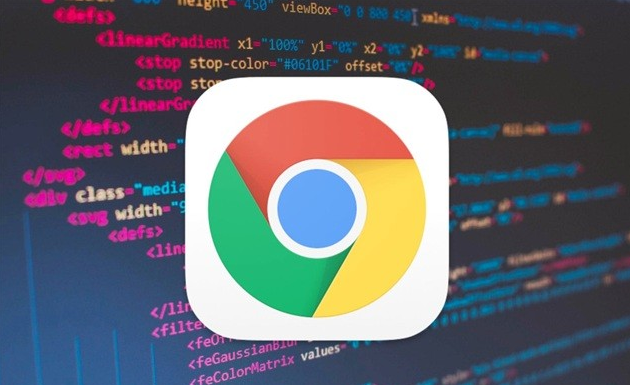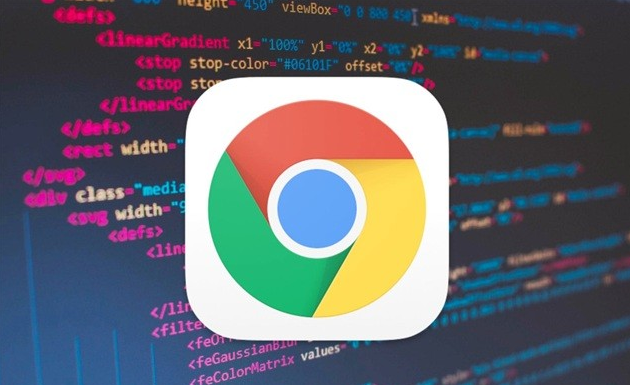
在网页开发与设计过程中,能够快速、便捷地对网页元素进行编辑至关重要。谷歌浏览器提供了一些强大的工具,可帮助我们实现这一目标。
一、Inspect(检查)工具
这是最常用的网页元素编辑工具之一。在谷歌浏览器中,右键点击网页上的任意元素,然后选择“检查”选项,即可打开Inspect工具面板。在这个面板中,我们可以看到所选元素的HTML代码结构。通过修改这些代码,可以实时改变网页元素的样式、属性等。例如,如果想要更改某个标题的颜色,找到对应的h1、h2等标签,然后在样式(Styles)选项卡中找到`color`属性进行修改。同时,还能在“计算”选项卡中查看该属性的最终计算结果,这对于理解和调试样式非常有用。
二、Elements(元素)面板
Elements面板以树状结构展示了整个网页的HTML文档结构。我们可以通过点击和展开不同的节点,快速定位到具体的网页元素。在选中某个元素后,不仅可以在右侧查看和编辑其样式,还可以在“属性”选项卡中修改元素的属性值。比如,对于一个链接元素a,可以在这里修改其`href`属性,指向新的URL地址。此外,利用搜索功能可以快速查找特定的元素,只需输入元素的名称或相关属性值,就能在复杂的网页结构中找到目标元素。
三、添加新元素
在Elements面板中,我们可以轻松地向网页中添加新的元素。右键点击页面中的某个区域,选择“Edit as HTML”,然后输入新的HTML代码并回车确认,新元素就会被添加到网页中。这种方法适用于快速测试一些小的界面改动或者添加临时的交互效果。比如,在一篇文章中添加一个图片标注框,就可以通过这种方式插入一个新的div元素来承载标注内容。
四、响应式设计测试
在开发移动友好型网站时,谷歌浏览器的响应式设计测试功能非常实用。点击Inspect工具面板左上角的设备图标,可以切换到不同的设备视图(如手机、平板电脑等)。这样就能直观地看到网页在不同屏幕尺寸下的布局和显示效果,确保网页在各种设备上都能正常显示和操作。同时,还可以模拟不同的网络速度(如慢速3G),以便测试网页在网络条件不佳时的加载情况。
总之,谷歌浏览器的网页元素编辑工具为我们提供了丰富且强大的功能,无论是初学者还是有经验的开发者,都能从中受益。熟练掌握这些工具的使用方法,将大大提高网页开发和调试的效率。